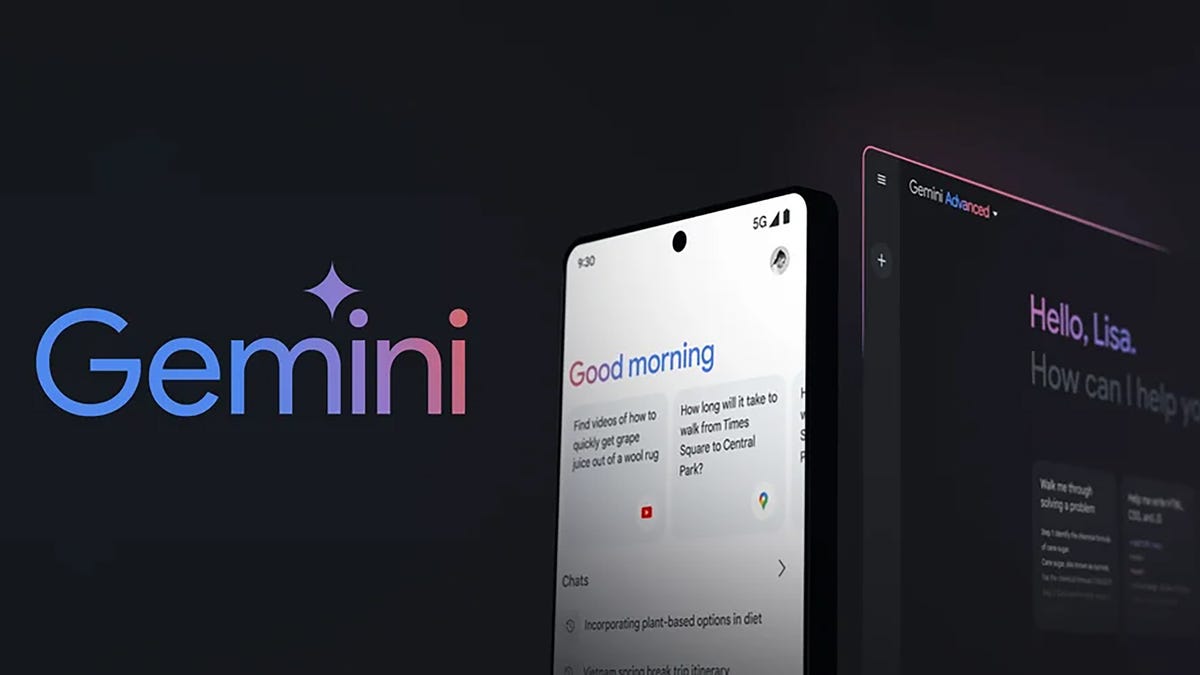
Google Géminis (anteriormente Google Bard) es el nombre de los modelos de IA de Google y de las aplicaciones que utilizamos para interactuar con ellos. Con actualizaciones periódicas, Gemini es la respuesta de Google a OpenAI ChatGPT. Copiloto de Microsoftsea lo que sea eso Apple está trabajando eny todas las demás herramientas de IA generativa que ahora llaman nuestra atención.
Si se pregunta cómo empezar con Gemini o qué puede hacer por usted, estos consejos le ayudarán. Puedes acceder a Gemini gratis En la red como una extensión de tu cuenta de Google, con una herramienta avanzada más potente disponible por $19.99 al mes (con almacenamiento en la nube y algunas otras ventajas también).
1) Revisa los borradores
Cada vez que le das un mensaje a Google Gemini, recibes a cambio una serie de borradores, aunque solo se muestra uno de inmediato: puedes hacer clic en el Mostrar borradores
Según nuestras pruebas, es posible que los borradores alternativos no sean muy diferentes del original, dependiendo de cuál fue su mensaje y de cuántas formas hay de responderlo. También puedes hacer que Géminis piense de nuevo con el botón regenerar (el signo de recarga) en el extremo derecho.
2) Modificar las respuestas
No es necesario que aceptes la primera respuesta de Géminis. Además, puedes pedirle que regenere una nueva respuesta desde cero (haciendo clic en Mostrar borradores y luego el botón de recarga en el extremo derecho). También puede hacer clic en el botón modificar respuesta (los tres controles deslizantes) debajo de cada respuesta.
El botón conduce a un nuevo menú, donde están sus opciones. Corta, Más extenso, Más simple, Mas casualy Más profesional. Si esas opciones no cubren las modificaciones que desea realizar, siempre puede solicitar cambios (como “hacerlo más divertido” en el siguiente mensaje).
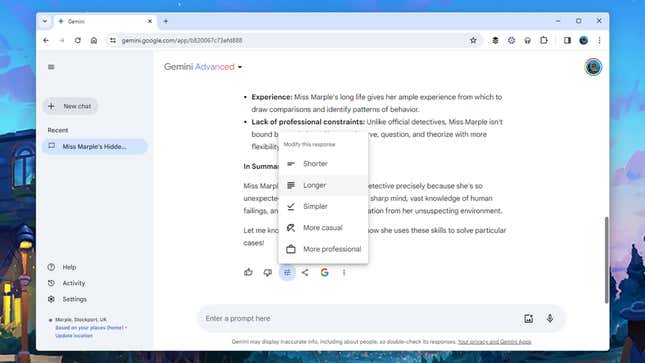
3) Pegar y copiar
No es necesario que escribas todo lo que quieras decirle a Gemini; puedes pegar fácilmente texto desde el portapapeles y otros programas. Luego, puede reescribir ese texto con un nuevo estilo, resumirlo hasta una longitud determinada o analizarlo de la forma que necesite.
Cuando se trata de sacar texto de Gemini, el método más simple es el Copiar opción, que encontrarás detrás de los tres puntos al final de cada respuesta. Luego puedes pegar la respuesta de Gemini en un formulario web, un documento, un correo electrónico, un mensaje instantáneo o lo que quieras.
4) Obtén la imagen
En el momento en que escribimos esto, las capacidades de creación de imágenes de Gemini han sido poner en pausa. Presumiblemente, volverán en algún momento, pero mientras tanto, aún puedes cargar tus propias imágenes a través de la interfaz web de Gemini y analizarlas.
Esto funciona mejor para descubrir qué hay en una imagen o resumir algo, pero puedes preguntar lo que quieras; incluso puedes solicitar consejos sobre cómo se puede mejorar una imagen. Piense en ello como una versión mejorada de lo que Google Lens puede hacer con imágenes.
5) Comparte tus chats
Gemini facilita compartir tus conversaciones con otras personas, aunque debes tener cuidado al compartir cualquier cosa que contenga información personal o confidencial. Hay un botón para compartir y exportar debajo de cada respuesta, que parece un signo menor que.
Desde el menú que aparece, puedes enviar la respuesta directamente a Gmail o Google Docs. También puedes hacer clic en Compartir para crear un enlace público a la respuesta individual o a toda la conversación, un enlace que luego puedes compartir donde quieras.
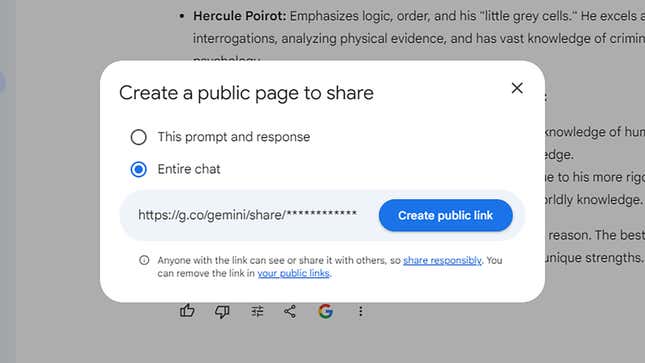
6) Cubre tus huellas
Gemini sigue el ejemplo de muchos otros productos de Google en lo que respecta a la gestión de tus datos, como verás si haces clic Actividad en el panel de navegación de la izquierda. Se le mostrarán las indicaciones recientes que haya ingresado, junto con opciones para administrar sus datos.
Haga clic en el X junto a cualquier elemento para eliminarlo, o haga clic en Borrar para ver más opciones (como eliminar la última hora o día de actividad). Hacer clic Elija una opción de eliminación automática que sus datos se borren automáticamente después de un período determinado, o Apagar para evitar que Géminis recopile datos.
7) Reemplace el Asistente de Google
Parece probable que el Asistente de Google sea reemplazado por (o tal vez se fusione con) Google Gemini en algún momento en el futuro, pero mientras esperamos que esto suceda, ya puedes configurarlo. Google Géminis para Android como su asistente digital predeterminado en un teléfono Android.
Una vez que hayas instalado la aplicación Gemini, automáticamente reemplazará al Asistente de Google en la mayoría de los casos (cuando dices “Hola Google”, por ejemplo). Sin embargo, todavía es un trabajo en progreso y puede recibir ayuda del Asistente de Google cuando sea necesario (para configurar alarmas, por ejemplo).
